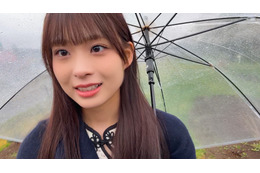筆者はいてもたってもいられなくなり、東京都内のとある量販店にて、まだ開店早々で陳列している最中だというのに速攻で購入してきた。ちなみにGoogle Homeは14,000円(税抜き)で発売開始。追って10月23日からはGoogle Home Miniも6,000円(税抜き)で販売開始される。ちなみに、我を忘れて購入はしたものの、筆者は出張の真っ最中だったことを思い出して我に返った。複数の会議をハシゴし、さらに次の出張地へ飛行機で移動する最中も、早く開封したくて仕方ないGoogle Homeの包みを大切に抱えながら移動していた(正直なところかさばった)。

ようやく宿泊先のホテルに到着した時点ですでに21時近くだったが、何はともあれGoogel Homeの開封と初期設定にトライである。お気に入りの製品を購入し、パッケージを徐々に剥がして(開封)いって、ようやく本体とご対面できたときの喜びはひとしおなのだ。各所のレビュー記事などでわざわざ「開封の儀」を執筆しているものをよく見かけるが、この初めてお目にかかる時の感動を読者のみなさんと共有したいという思いから、こういった記事が生まれるのだ。このルポではそこまで丁寧に解説する必要はないと考えるが、念のためパッケージから紹介に入っていきたい。
そもそもまだスマートスピーカーという概念が多くの方に認知されていないので、Googe Homeのパッケージでは本製品で何ができるのかが外箱の3面にざっくりと記されている。昨今のスマホの外箱が極めてシンプルなのに対して、Google Homeのパッケージは外箱が文字だらけで賑やかだという印象。確かに、スピーカーの写真しかパッケージに印刷されていなかったら、この製品の使途がなんだか分からないだろう。
外箱の記載内容を正面向かって右側面から眺めて行くと、まずはこのGoogle Homeでできることの解説があり、そのまた右面(背面)では声で話しかけることでこの製品が動作することを説明となっている。そして残りの面では本製品が機能等の操作を行うための端末というだけでなく、こんな質問をして回答してくれる画期的な対話ツールであることを理解してもらうための記載となっている。ちなみに連携可能なサービス等のロゴ一覧だけシールにより貼付けされていた。当然、ここは今後次々に追加サービスが増えて行くであろうから、在庫商品のパッケージにも後から貼換えできるようにしているのだろう。
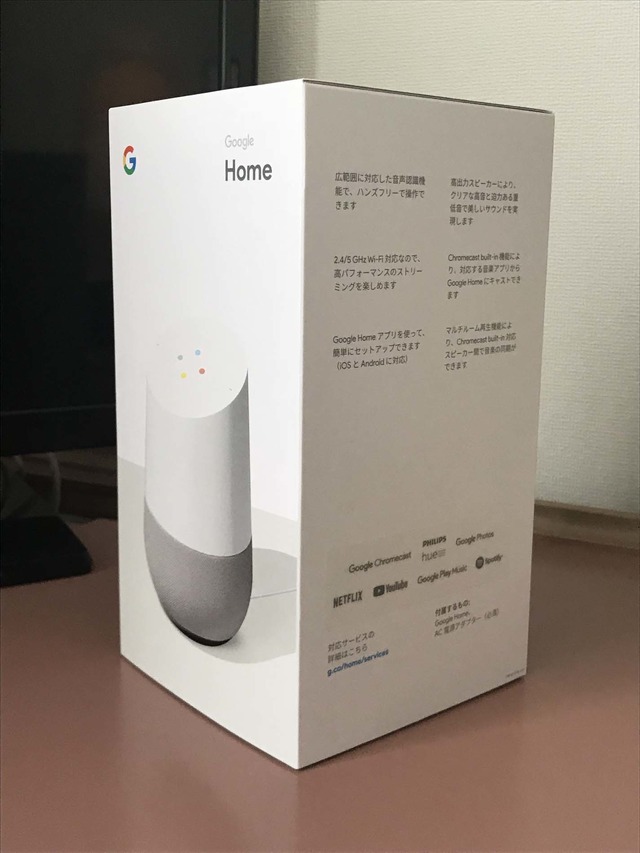

いよいよ開封である。外のパッケージがカバーのように内箱を包んでおり、これを持ち上げると本体が入るシンプルな内箱が出てくる。
この内箱を開けると、そこにGoogle Homeは鎮座していた。本体が乗っていた間仕切りを持ち上げると、シンプルな取扱説明書が3枚、その下にACアダプターが封入されている。


取扱説明書に従い、セットアップを続けていく。Google Homeの設定にはスマホに「Google Home」アプリをダウンロードし、その画面から設定して行く。対応OSは、iOS 9.1以上、Android 4.2以上である。

まずアプリから、連携させるGoogleアカウントを設定する。この連携によってGoogle Homeがスケジュールを読み上げてくれたりするので、当然自分がメインで使用しているGoogleアカウントを登録することになる。